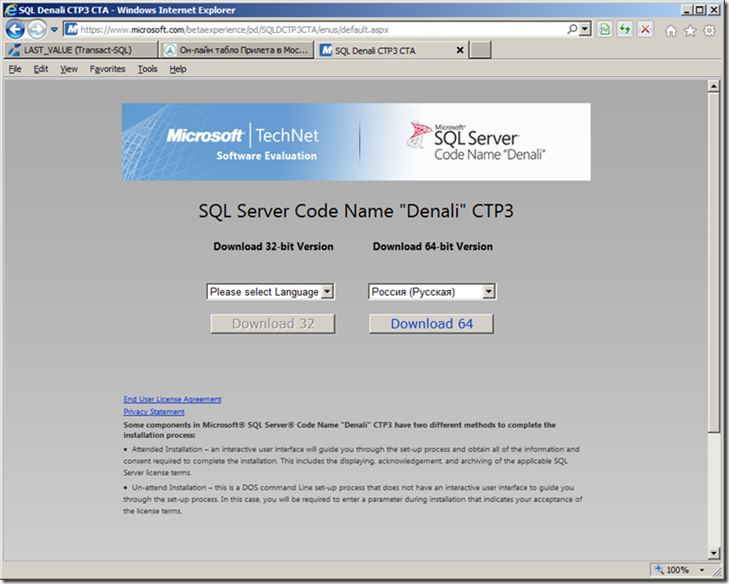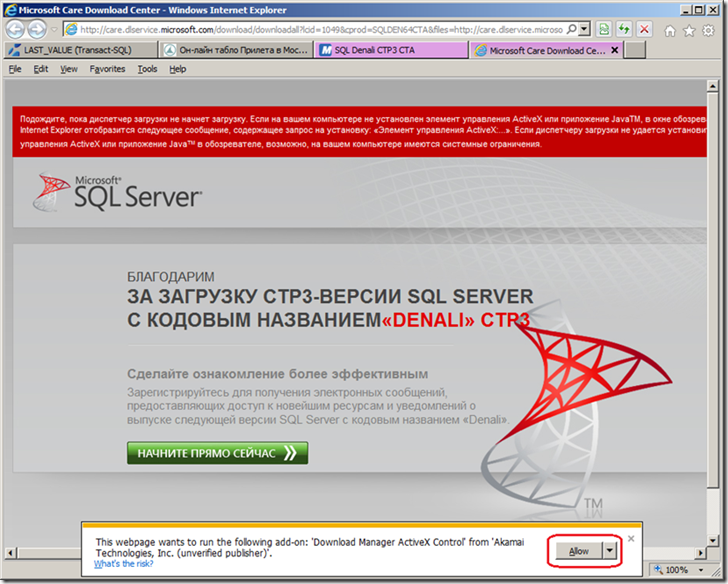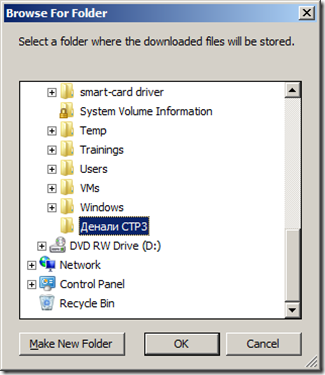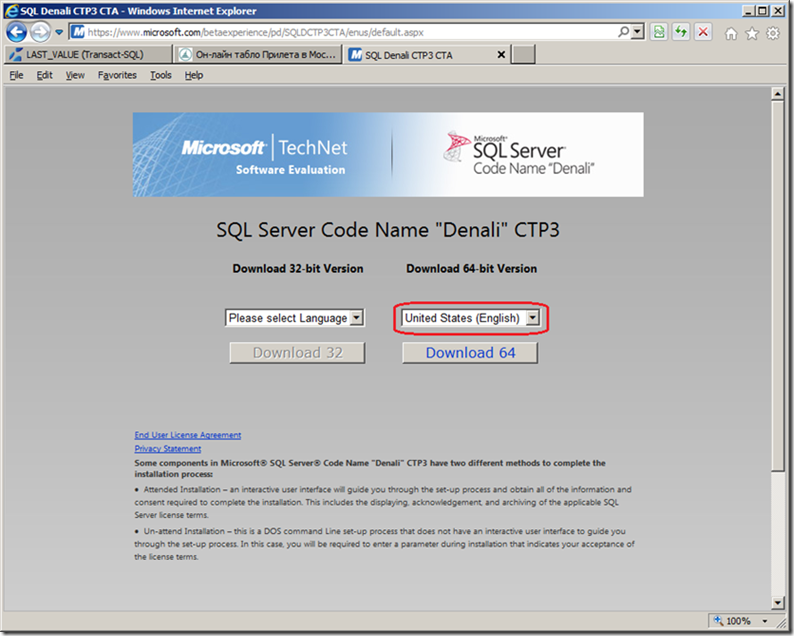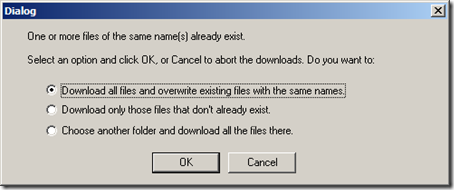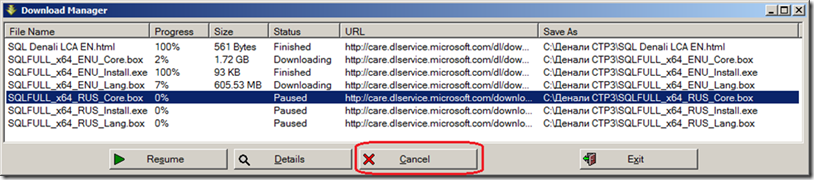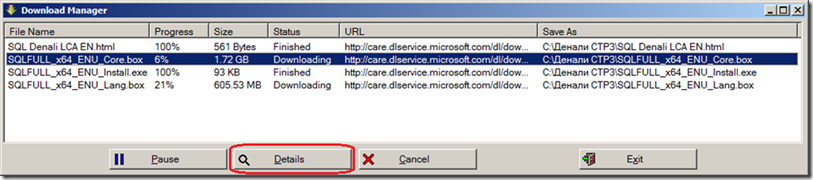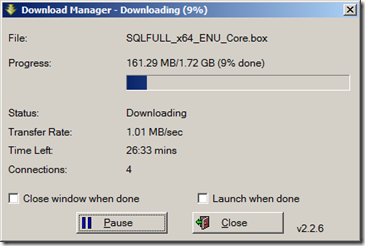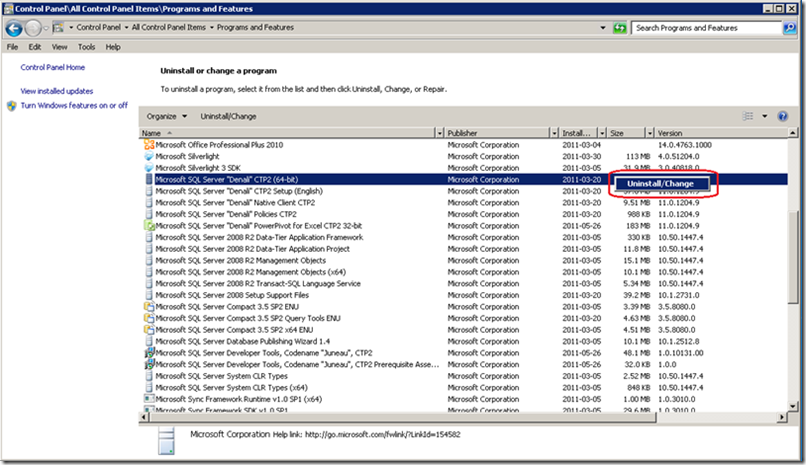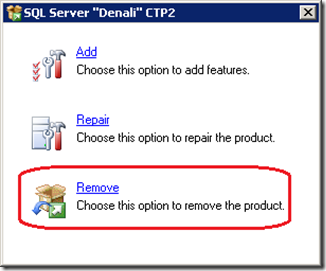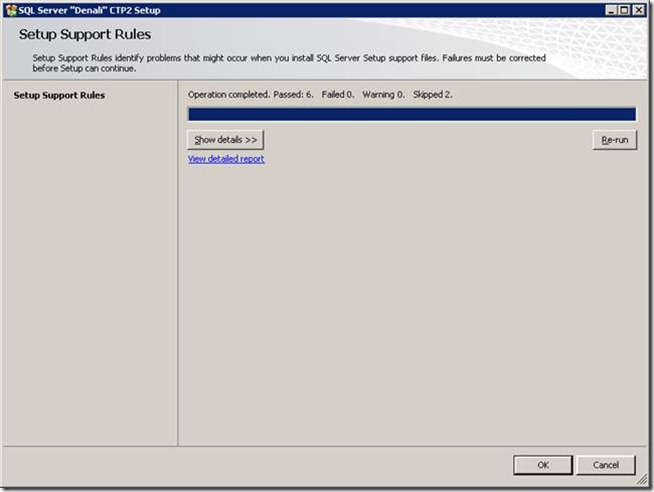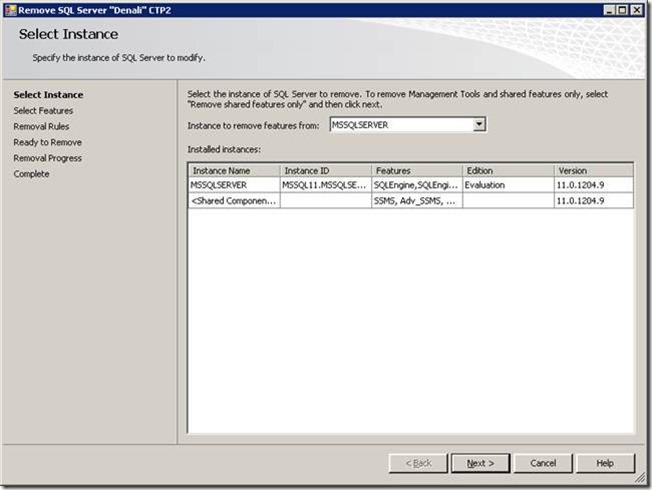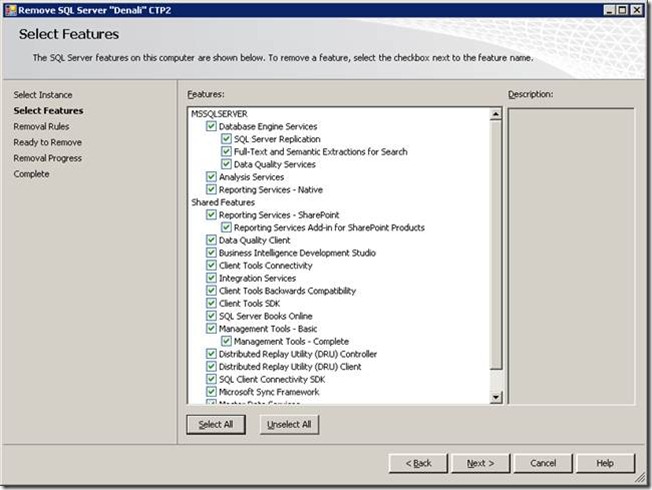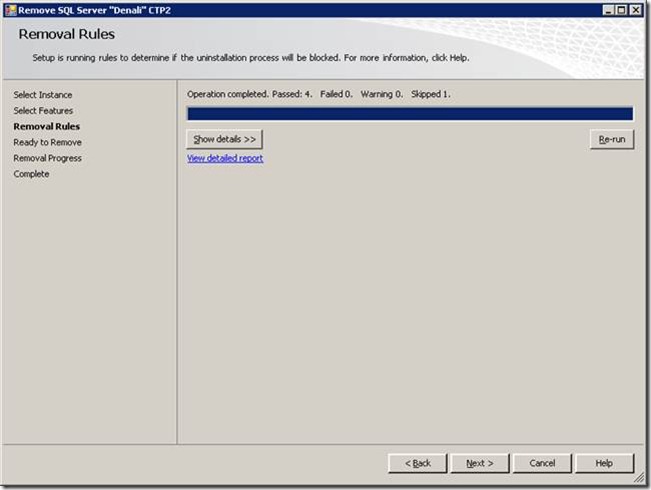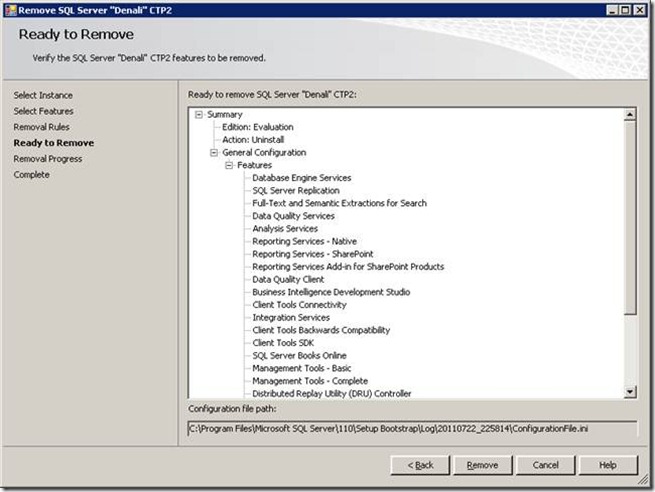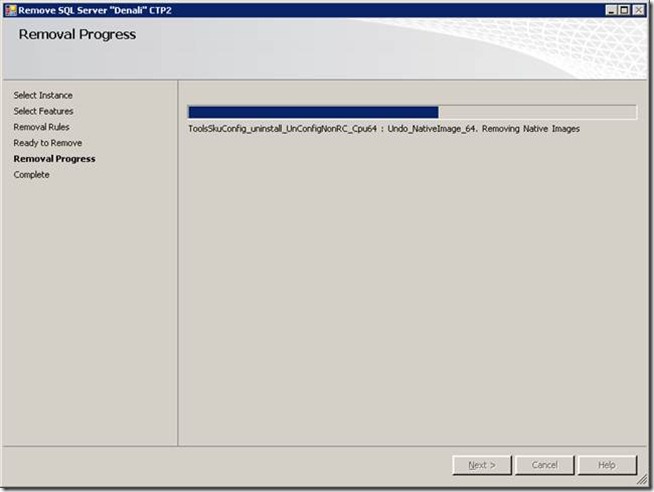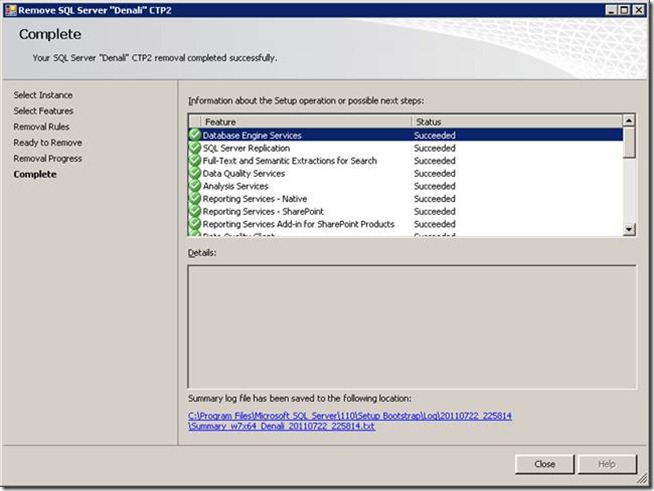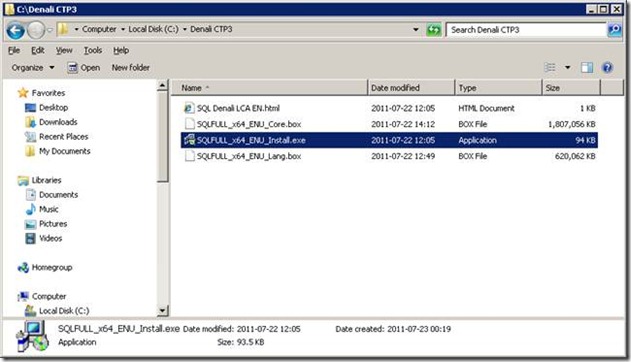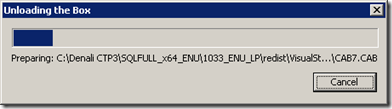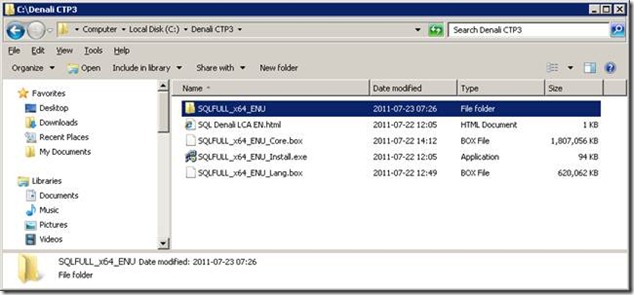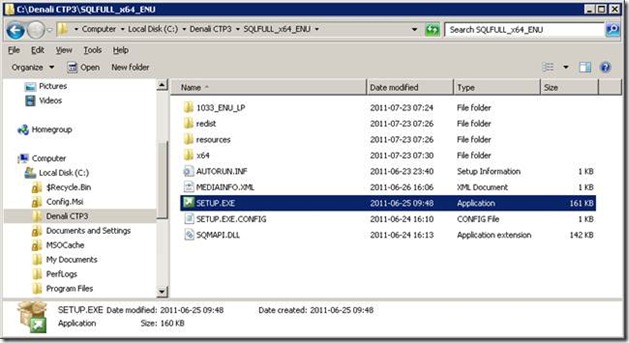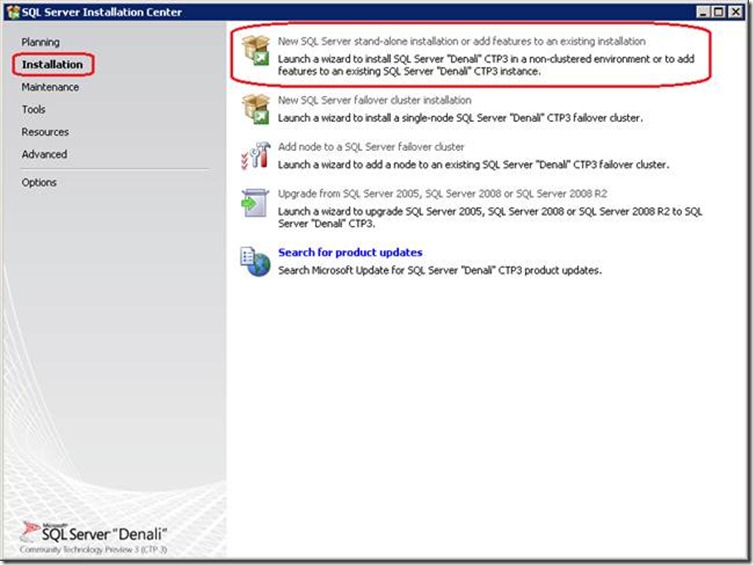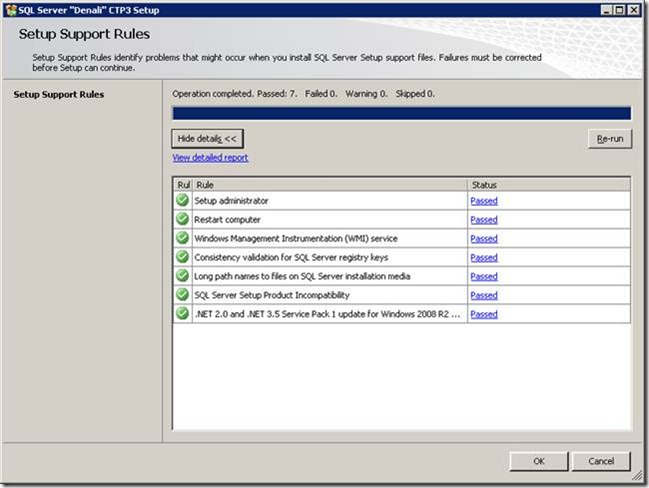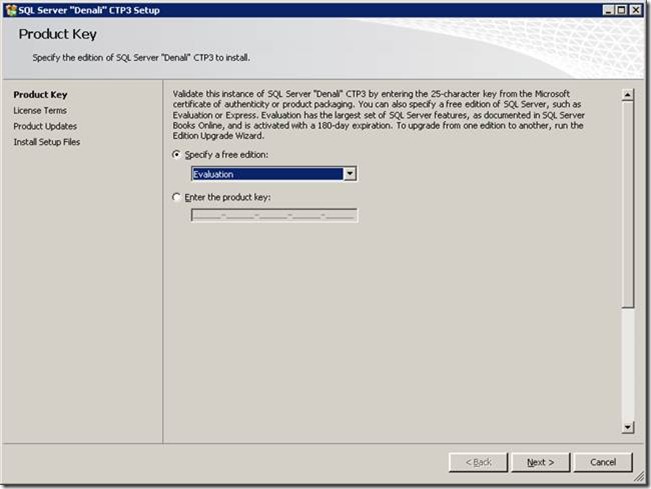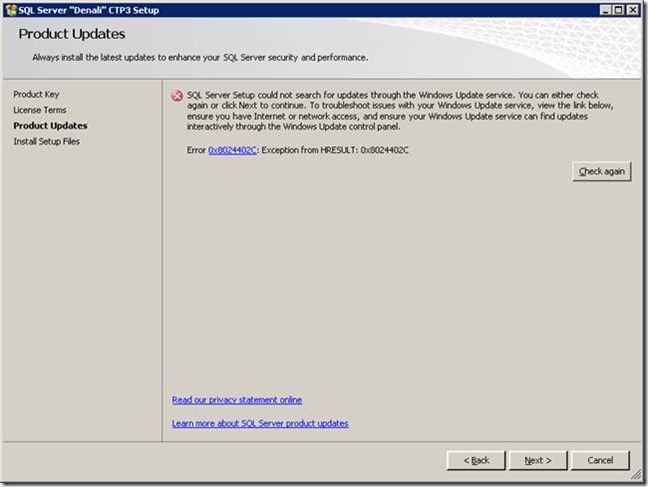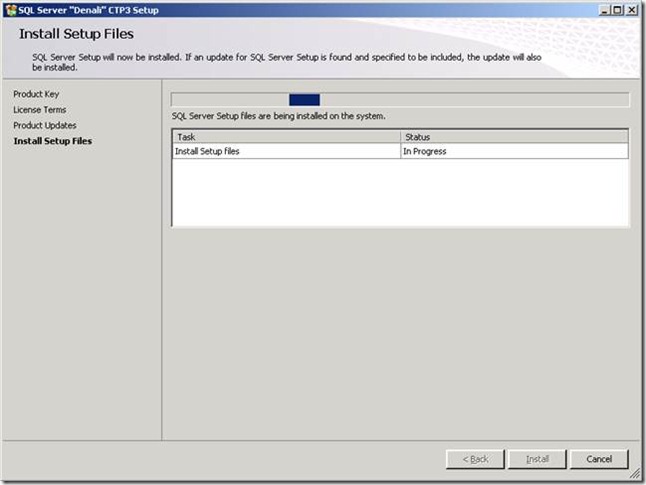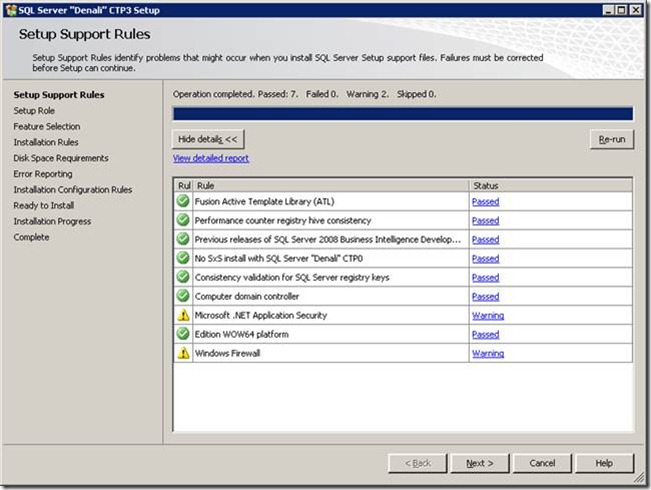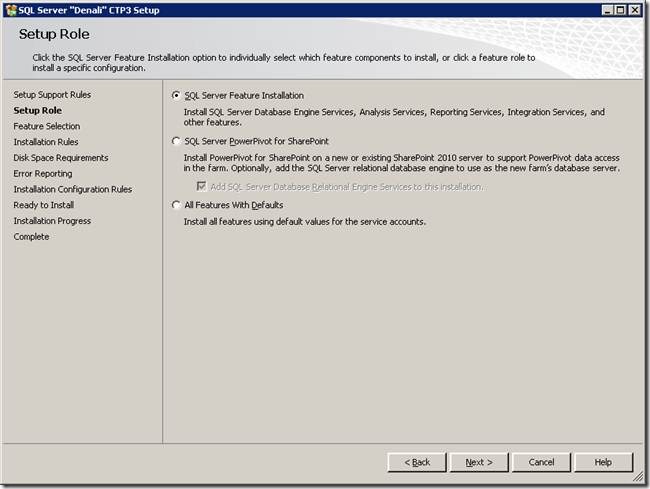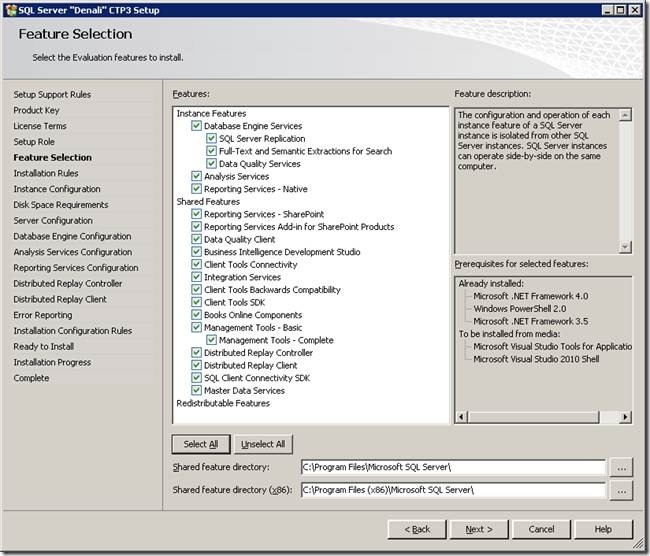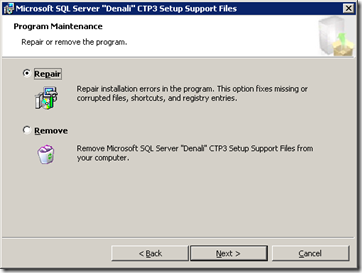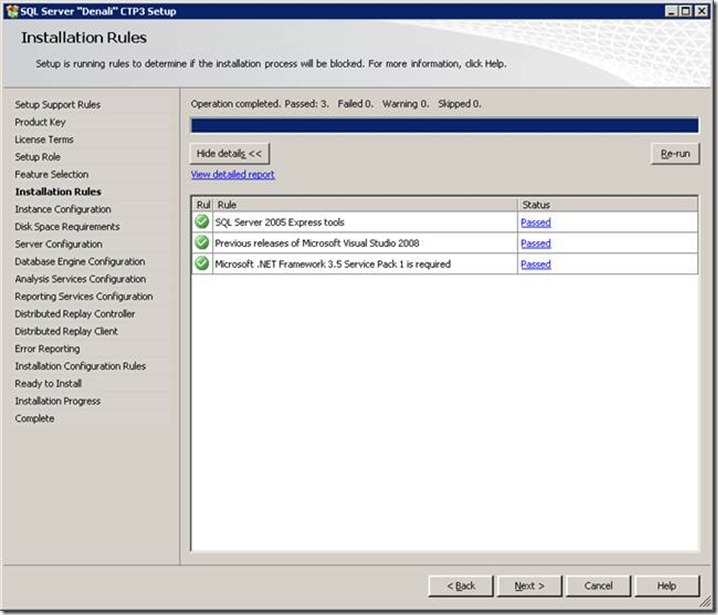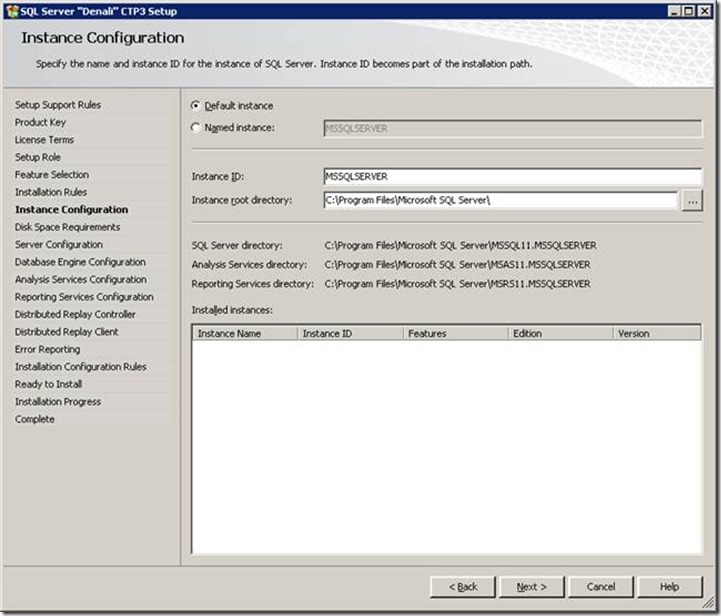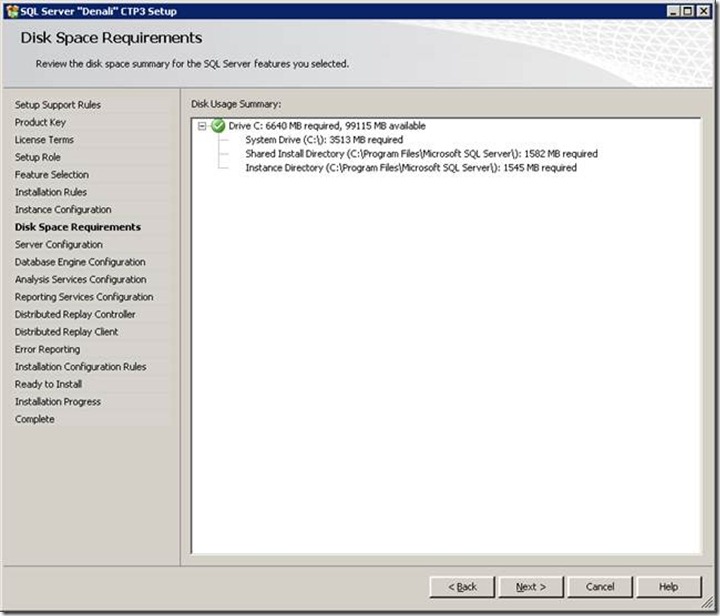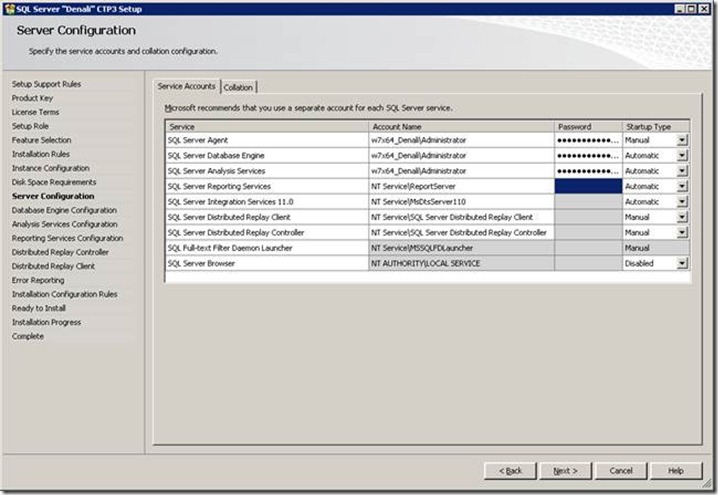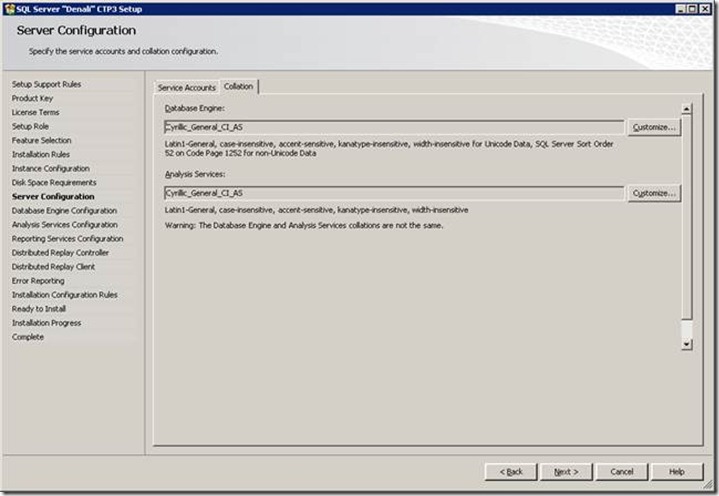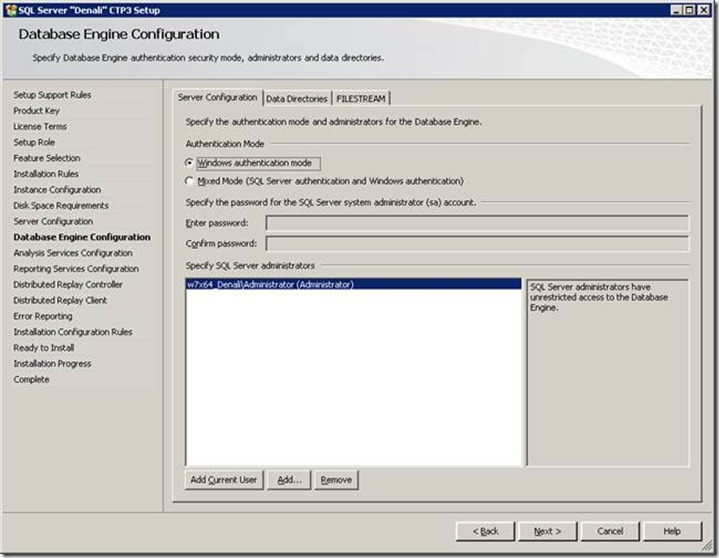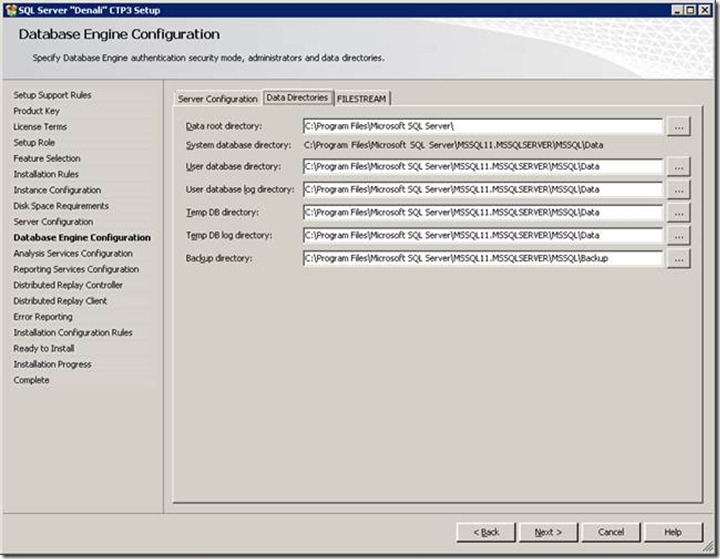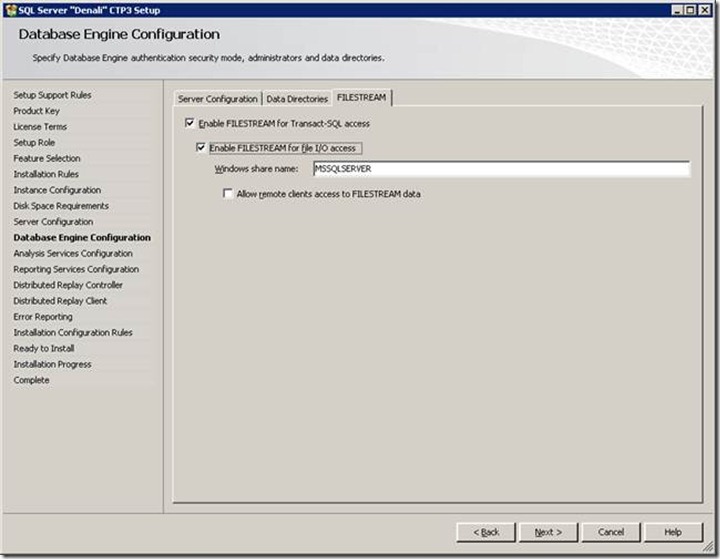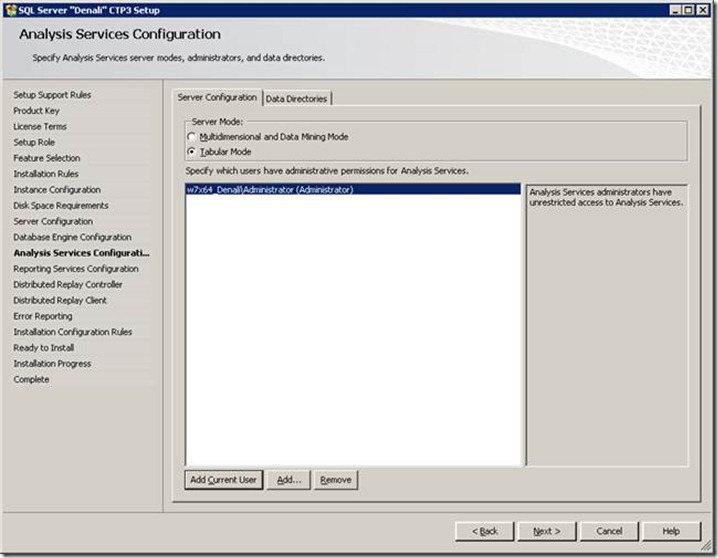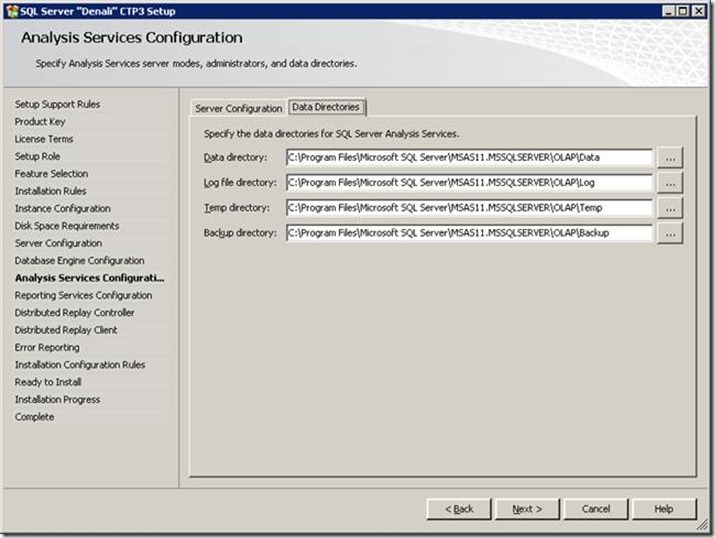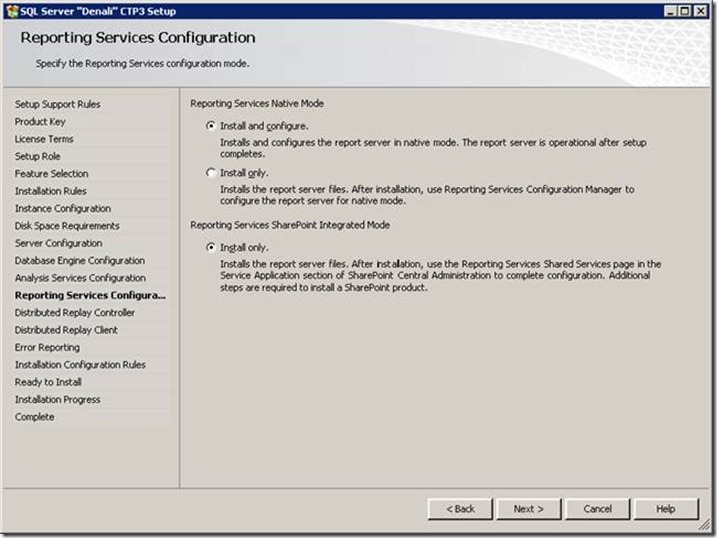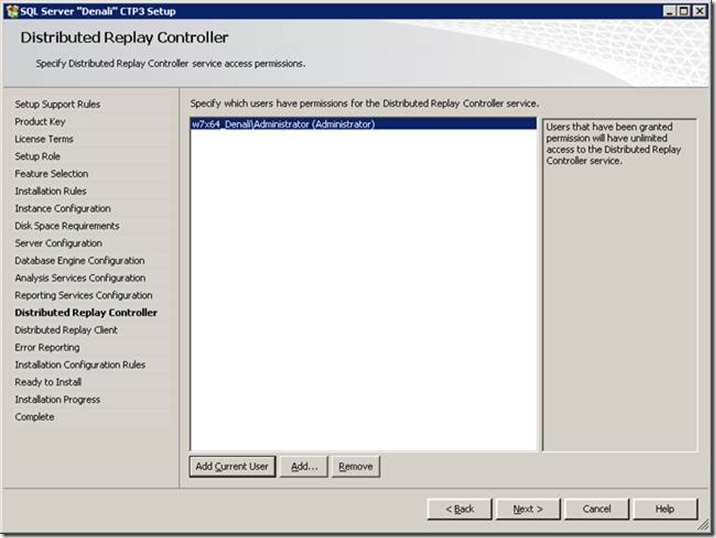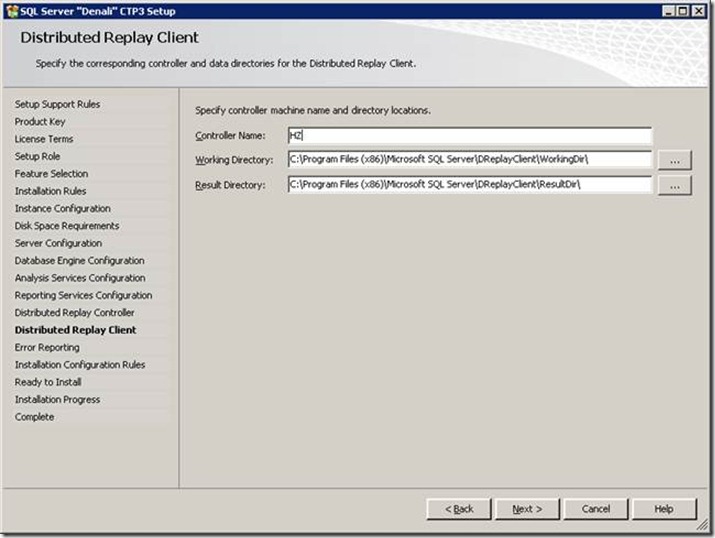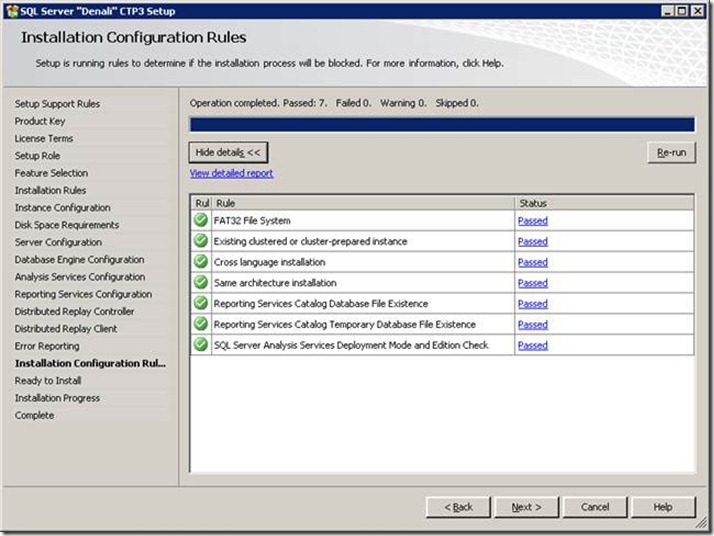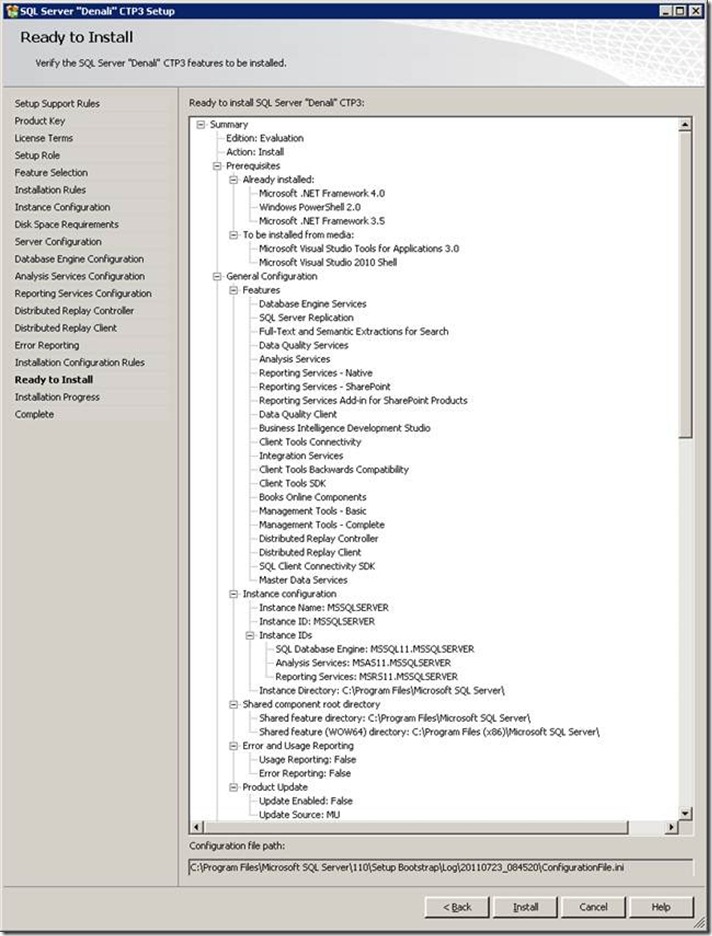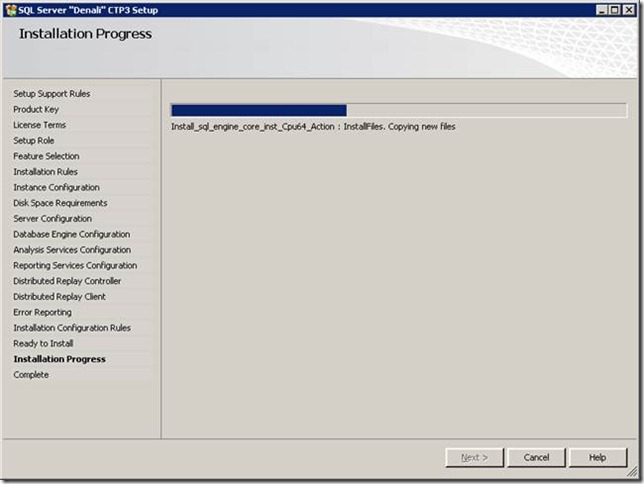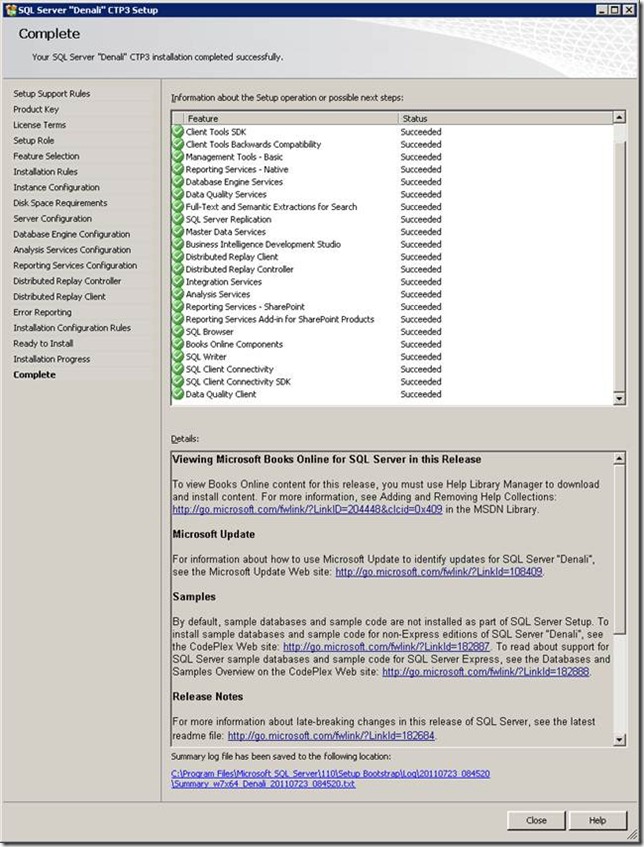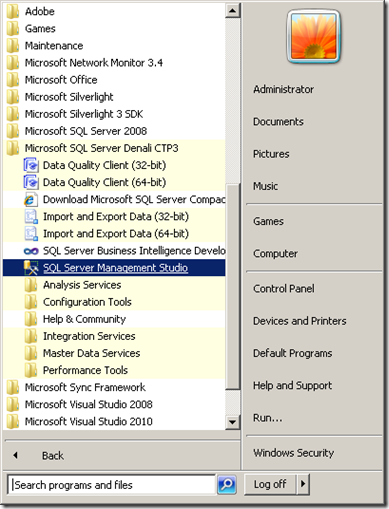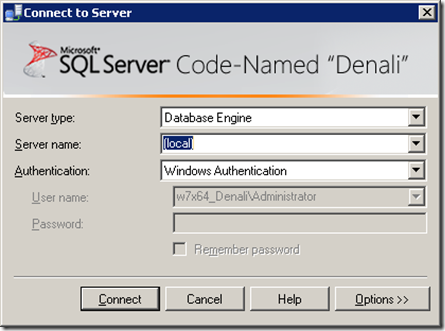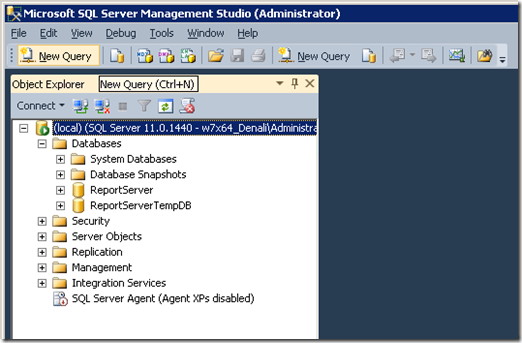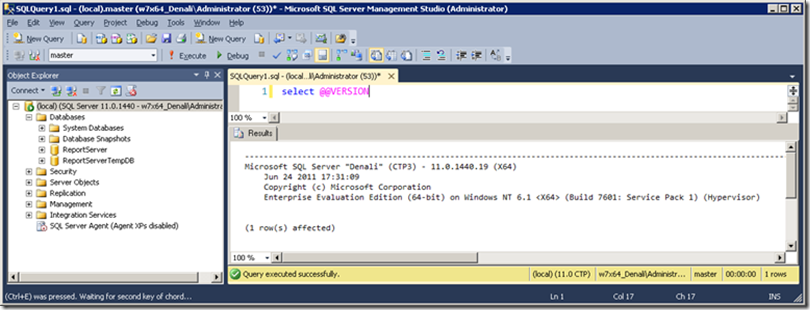Установка Денали СТР3 в картинках
Приведенная последовательность экранов не претендует на абсолютную истину, а лишь иллюстрирует процесс установки в моем частном случае.
1. Скачка
https://www.microsoft.com/betaexperience/pd/SQLDCTP3CTA/enus/
Рис.1
Рис.2
Рис.3 - сюда будет сохранен дистрибутив.
Рис.4 - опс! Похоже, русский есчо не выложили :(
Рис.5
Рис.6
Рис.7
Рис.8
Рис.9
2. Чистка
Я не пробовал side-by-side установку СТР3 с предыдущим СТР (2). В целях экономии я решил снести ранее установленный СТР, предварительно забэкапив нужные мне базы.
Рис.10
Рис.11
Рис.12
Рис.13
Рис.14
Рис.15
Рис.16
Рис.17
Рис.18
Рис.19
Снес также оставшиеся после сноса Microsoft SQL Server "Denali" CTP2 на Рис.10
· Microsoft SQL Server "Denali" Native Client CTP2
· Microsoft SQL Server "Denali" PowerPivot for Excel CTP2 32-bit
· Microsoft SQL Server Developer Tools, Codename "Juneau", CTP2
· Microsoft System CLR Types for SQL Server "Denali" CTP2 (x64)
· Microsoft Master Data Services Excel Add-In
· SQL Server "Denali" BISM Designer CTP2
Снес заодно
· Microsoft SQL Server 2008 R2 Data-Tier Application Framework
· Microsoft SQL Server 2008 R2 Data-Tier Application Project
· Microsoft SQL Server 2008 R2 Management Objects
· Microsoft SQL Server 2008 R2 Management Objects (x64)
· Microsoft SQL Server 2008 R2 Transact-SQL Language Service
· Microsoft SQL Server System CLR Types
· Microsoft SQL Server System CLR Types (x64)
и только потом подумал - а нафига? R2 здесь в жизни не стояло, значит, эта компания ставилась за компанию с 2010-й студией. Наверное, зря я их снес. Но было поздно, я уже озверел. Надеюсь, это несильно осложнит жизнь в дальнейшем, тем более потом к СТР3 планирую доставить Жюно.
Те бэкапы СТР2, которые делались в директорию по умолчанию, перенес в другое место и грохнул папку C:\Program Files\Microsoft SQL Server для ясности.
3. Установка
В папке, куда был скачан дистрибутив СТР3 (Рис.3), запустил инсталлятор SQLFULL_x64_ENU_Install.exe:
Рис.20
Рис.21
который раскрыл коробки в поддиректорию SQLFULL_x64_ENU в той же директории:
Рис.22
Заходим в эту поддиректорию и запускаем setup.exe:
Рис.23
Рис.24
Рис.25
Рис.26
Рис.27
Рис.28 - это нормально. У меня в тот момент кончился Интернет, поэтому инсталлятор беспокоится насчет Windows Update. Как же она будет доставлять изменения?
Рис.29
Рис.30
Рис.31
Рис.32
Стоит обратить внимание на косяк, случайно обнаруженный в ходе установки. В этом месте отвлекли обстоятельства. Пришлось прервать процесс, нажав Cancel. Когда через некоторое время я вновь запустил Рис.25, установка доходила до окна Рис.29, которое, покрутив немного полоской, молча закрывалось. На этом инсталляция завершалась. Все возвращалось на Рис.25. Можно было снова выбрать New SQL Server Standalone Installation, растереть, повторить. И так 7 раз подряд. В C:\Program Files\Microsoft SQL Server\110\Setup Bootstrap\Log никаких особых ругательств не наблюдалось, кроме как на Windows Update (Рис.28), но при первой попытке поставиться я уже видел, что оно некритично. Убивал папку C:\Program Files\Microsoft SQL Server, перезапускался, протирал фары - не помогло L. Грабли удалось обойти следующим образом. Просто я подумал, что если она затыкается на Install Setup Support Files, надо ей помочь их поставить. В дистрибутиве пошел в ...\SQLFULL_x64_ENU\1033_ENU_LP\x64\Setup\sqlsupport_msi и запустил SQLSUPPORT.MSI:
Рис.33
после чего запустил установку по-новой. Это оздоровило ситуацию: процесс установки вновь добрался до выбора фич (Рис.32) и двинулся дальше.
Рис.33
Дальше все знакомо:
Рис.34
Рис.35
Рис.36
Рис.37
Рис.38
Рис.39
Рис.40
Рис.40 - вот возник незнакомый момент. Думаю, что первая опция означает классический OLAP, а вторая - серверный PowerPivot. Из любопытства выбрал вторую.
Рис.41
Рис.42
Рис.44
Рис.45
Рис.46
Рис.47
Рис.48
Рис.49 - поставился!
Рис.50 - сейчас мы поглядим, какой это Сухов.
Рис.51
Рис.52
Рис.53 - первый запрос на СТР3.
Первое наблюдение - не работает Ctrl-E. Вон она внизу на эту тему пишет. Как выяснилось, это сделано для нашего удобства и пущей интеграции с Visual Studio. Но для подобных мне ретроградов оставлена лазейка. Чтобы вернуть горячие кнопки к привычному поведению в SSMS, надо сделать Tools -> Import and Export Settings… -> Reset all settings -> No, just reset settings, overwriting my current settings -> SQL Server Denali Settings (Default).
Вволю наигравшись с SSMS, поневоле задаешься вопросом, что бы еще такого поставить для полного счастья, чтоб служба медом не казалась? Некоторые рекомендации находятся здесь:
Denali CTP3 - Semantic Language Statistics
Denali CTP3 - Reporting Services Add-in for Microsoft® SharePoint®
Denali CTP3 - Master Data Services Add-in For Microsoft® Excel®